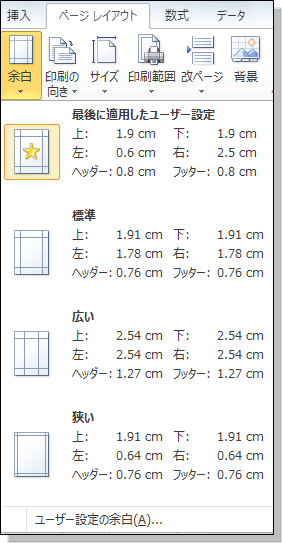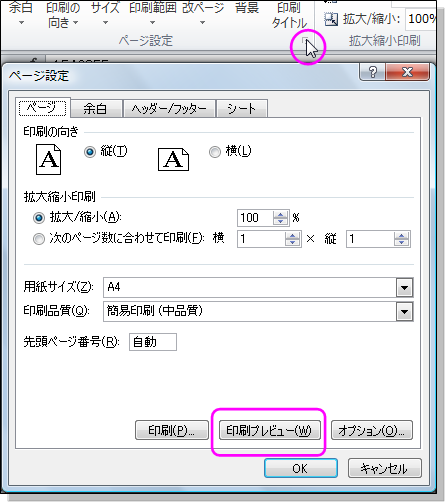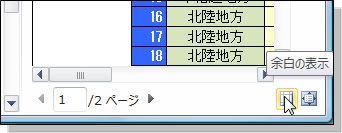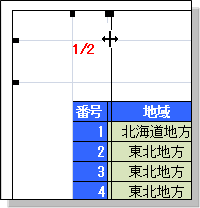広告
����
余白設定
余白は印刷時の見やすさや、1ページ内の印刷量に影響します。余白の調整のやり方は色々ありますので自分にあった方法を覚えて下さい。 |
| マウスによる余白量変更(ページレイアウトモード)手順 | |



|
|
| 項 目 | 説 明 |
| ルーラの端をドラッグ開始 | ルーラ(上段の左右、左側の上下)4か所をドラッグ&ドロップすれば余白量を変更することができます。 マウスカーソルの形に注意して下さい。 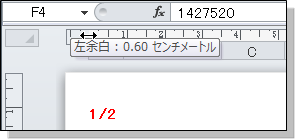 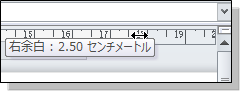  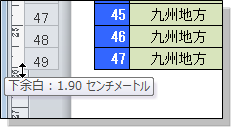
|
| 余白をドラッグ&ドロップ | 左右の余白なら左右にドラッグ&ドロップ、上下の余白なら上下にドラッグ&ドロップすれば余白量がかわります。点線と余白量の数字で確認できます。 |
| ページ設定ダイアログからの設定手順 | |



|
|
| 項 目 | 説 明 |
| リボンの「ページレイアウト」タブ | 「ページレイアウト」タブの「ページ設定」をクリックすると数値で余白設定ができます。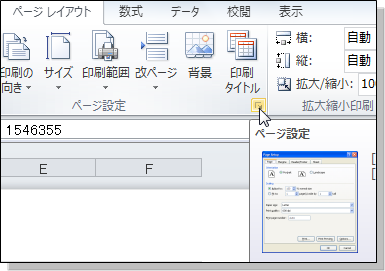 |
| ページ設定余白を数値入力 |
余白(上・下・左・右段)とヘッダー・フッターの領域を数値で設定できます。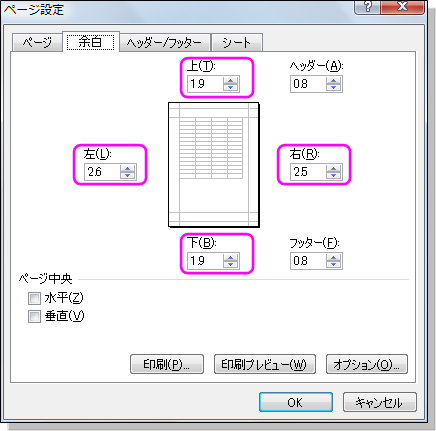 |